本篇文章主要介紹New Bing申請過程,經過圖文結合的方式呈現步驟教學,即使是不申請New Bing的用戶也可以透過步驟看到整個申請過程,也包括申請過程中的一些溫馨提醒,New Bing運用OpenAI最新的GPT-4自然語言處理模型,可以回答您所有的疑問與好奇。

前言
New Bing是一個強大的搜尋引擎,它可以幫助我們快速找到所需要的資訊。如果您還沒有註冊New Bing帳戶,本教學將指導您如何在Windows內建的Edge瀏覽器中申請New Bing帳戶。New Bing帳戶申請過程非常簡單,只需幾個簡單的步驟就可以完成。無論您是新手還是熟練使用者,我們相信這個教學都將對您有所幫助。
不過如果您想在Chrome瀏覽器中申請New Bing帳戶,本教學同樣適用,只是使用Chrome開啟與Bing聊天的時候,會提醒您在Microsoft Edge中釋放交談式搜尋體驗(如下圖所示),意思是您只能在Edge瀏覽器中使用這一功能。
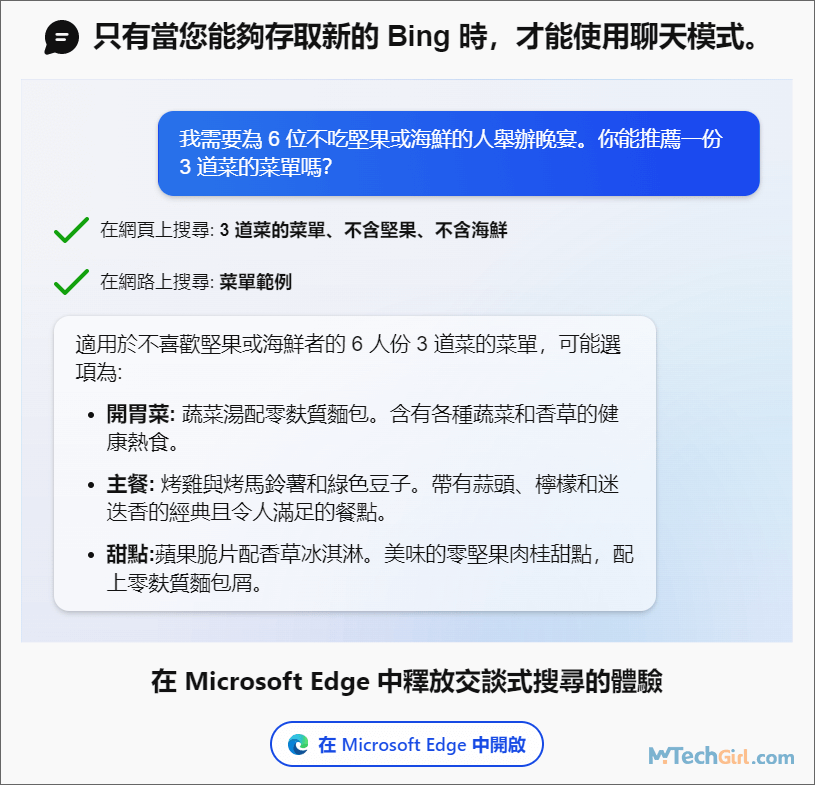
這也不難看出Microsoft公司這番操作的私心,想要利用整合ChatGPT智慧搜尋的優勢搶佔Google網路搜尋引擎的份額,而且網路瀏覽器也不放過,這波操作可謂是梅開二度的收穫。
New Bing是什麼?
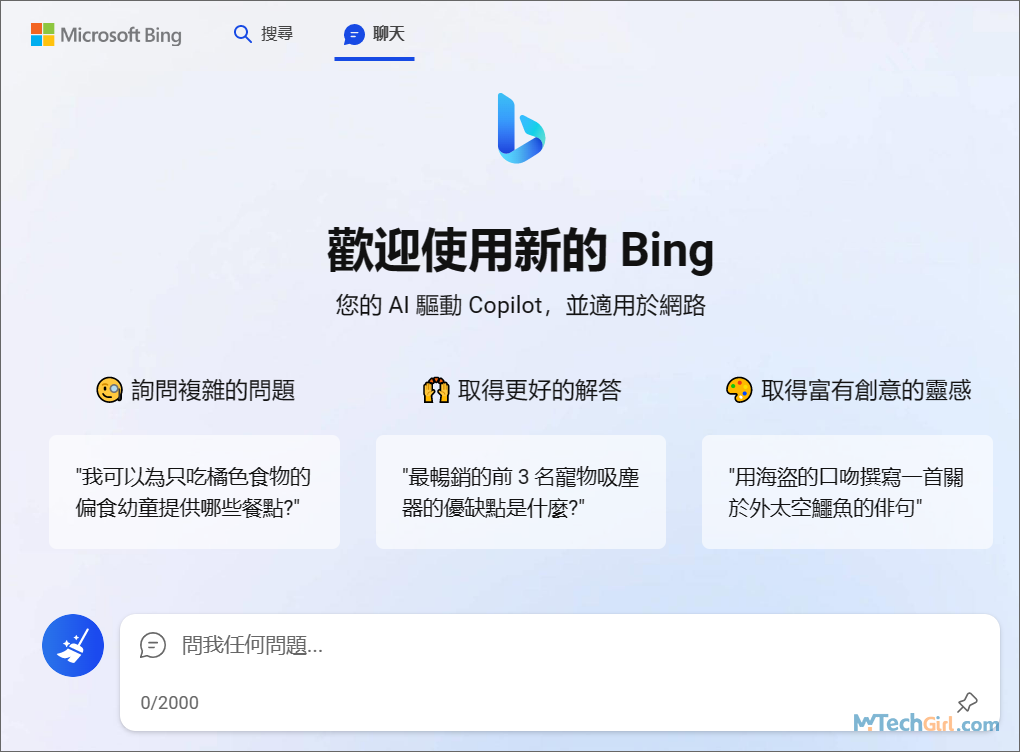
New Bing是Microsoft推出的全新網路搜尋引擎,是基於最新的ChatGPT-4的聊天機器人技術,可以與用戶進行自然語言對話。ChatGPT-4是OpenAI最新的人工智慧模型,GPT-4具有極強的自然語言處理和生成能力。
ChatGPT-4可以透過對話來理解用戶的需求,並提供更加智慧化的搜尋結果。與傳統搜尋引擎不同,ChatGPT-4可以讓用戶直接與搜尋引擎進行對話,提高搜尋的效率和準確性。
基於GPT-4的聊天機器人技術,New Bing可以提供更加智慧和客製化的搜尋體驗。與傳統搜尋引擎不同,New Bing可以根據用戶的搜尋歷史、喜好和行為進行智慧推薦。例如,如果用戶經常搜尋關於旅遊的訊息,New Bing可以提供更加精確和有用的旅遊攻略和建議,幫助用戶更好地規劃自己的旅程。
此外,New Bing還可以透過ChatGPT-4的自然語言處理能力,提供更加準確和全面的搜尋結果。當用戶提出問題時,ChatGPT-4可以理解問題的含義和上下文,提供更加有針對性的結果。例如,如果用戶搜尋關於健康的訊息,New Bing可以利用GPT-4的知識庫,提供更加全面和專業的醫學知識和建議。
New Bing和ChatGPT-4的結合,將為搜尋引擎帶來更加智慧化和個人化的功能和體驗。未來,隨著技術的進一步升級和發展,New Bing有望成為更加智慧的搜尋引擎,幫助用戶更加輕鬆地獲取所需信息。
New Bing申請詳細教學
步驟1:首先,開啟Microsoft Edge瀏覽器,在網址欄輸入下列地址:
edge://settings/help
輸入完成後,在鍵盤上按Enter鍵進入,如果您連線了網際網路,此時在Edge關於介面會自動更新瀏覽器程式,請將Edge更新到最新版本(撰寫本文時的版本 111.0.1661.54),否則,過舊的Edge版本將無法使用New Bing Chat功能。
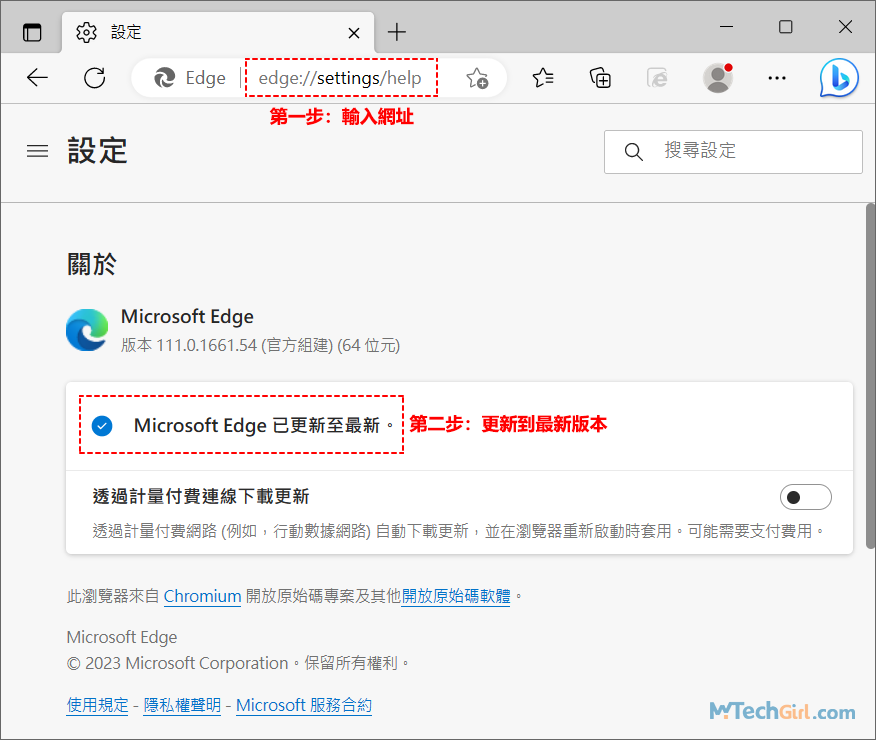
步驟2:更新完成後,請關閉Edge瀏覽器後,再重新開啟,此時在介面右上角有一個醒目Bing Chat圖示,滑鼠點擊後會左側展開一個介面,請點擊[登入聊天]按鈕進行下一步操作。
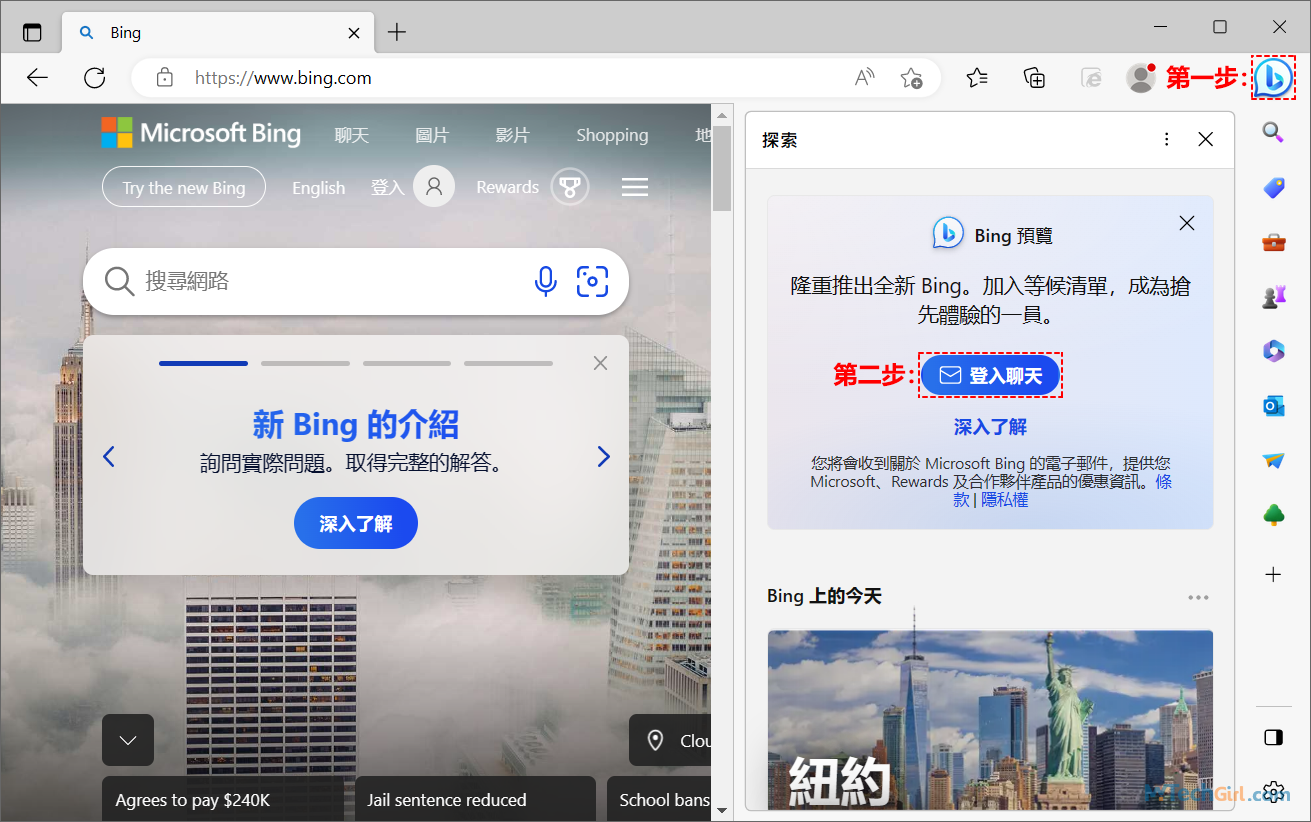
溫馨提示:有些用戶可能顯示的是開始聊天按鈕,同樣點擊此按鈕即可。
步驟3:現在會跳轉到登入帳戶的畫面 ,點選小介面右上角的展開圖示讓畫面最大化,這樣方便填寫註冊訊息。
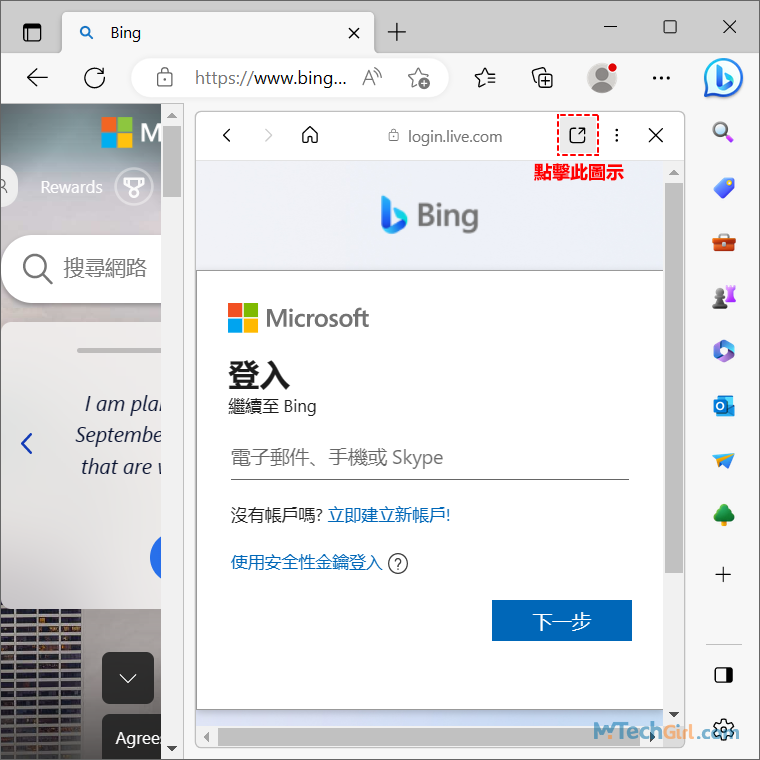
步驟4:這一步點選[立即建立新帳戶]連結進入。
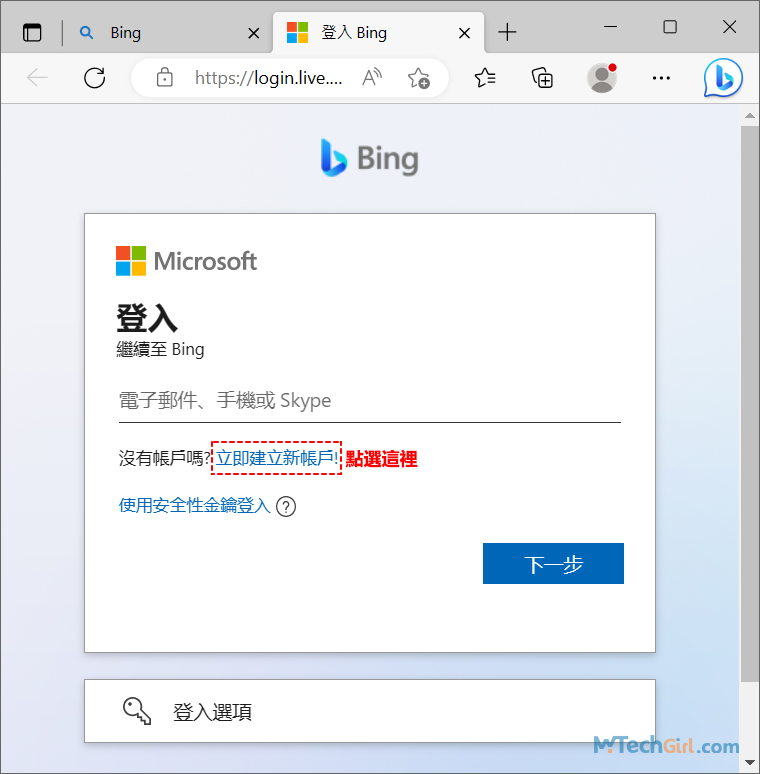
步驟5:這一步點選[取得新的電子郵件地址]連結進入下一步。
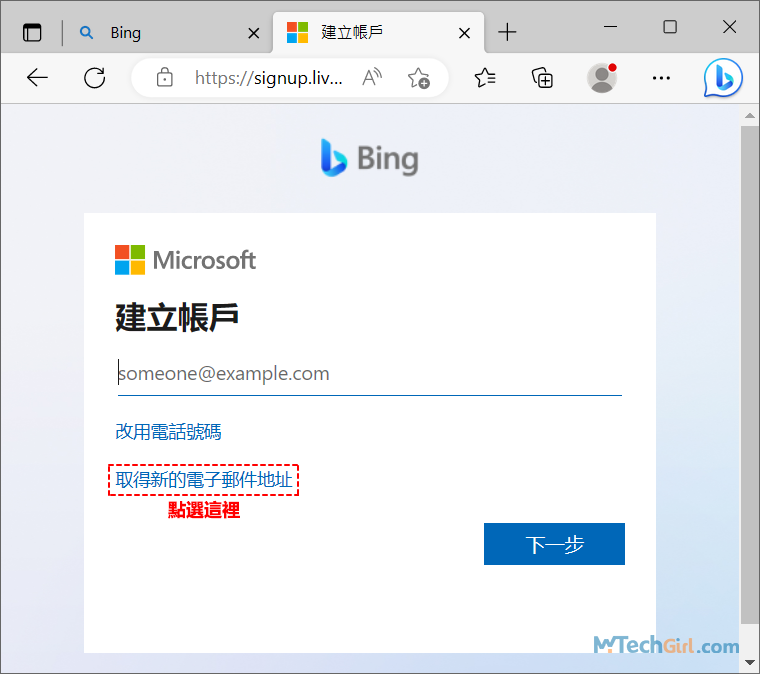
步驟6:在建立帳戶介面,左邊輸入電子郵件名稱,右邊選擇@outlook.com為後綴的郵箱地址,最後,點擊[下一步]按鈕即可。
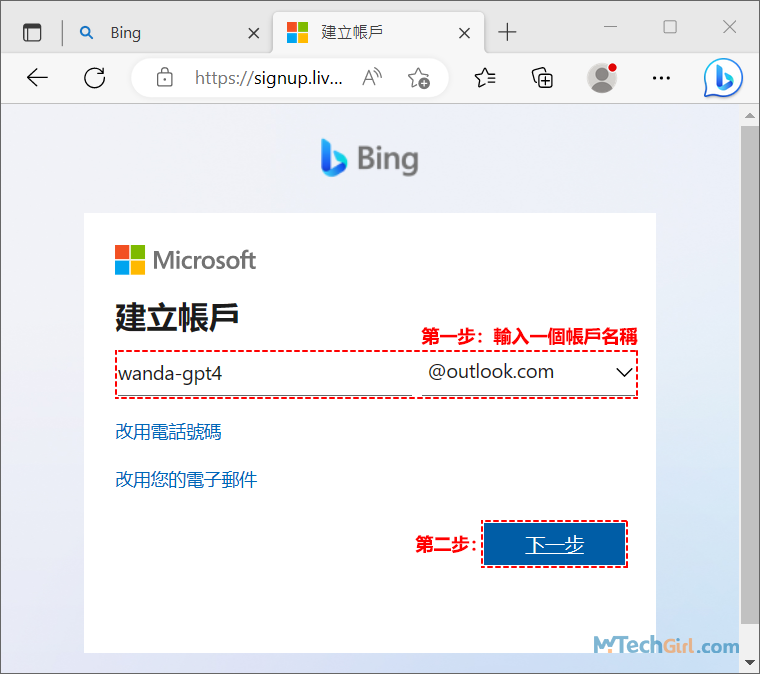
步驟7:設定一個您可以記住的密碼,點擊右下方[下一步]按鈕繼續。
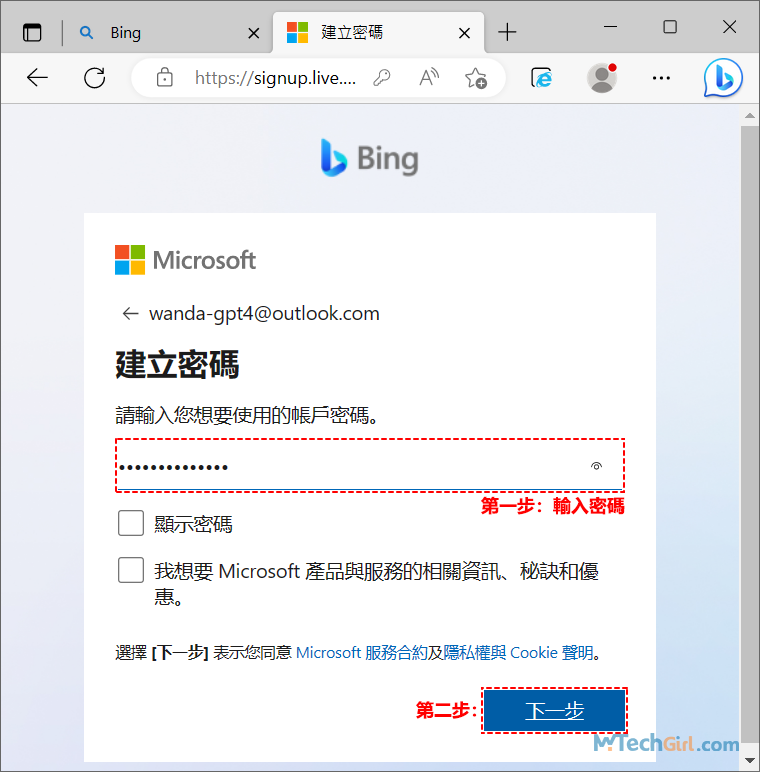
步驟8:輸入您的電子郵件帳戶的姓和名,完成後,點擊[下一步]按鈕繼續。
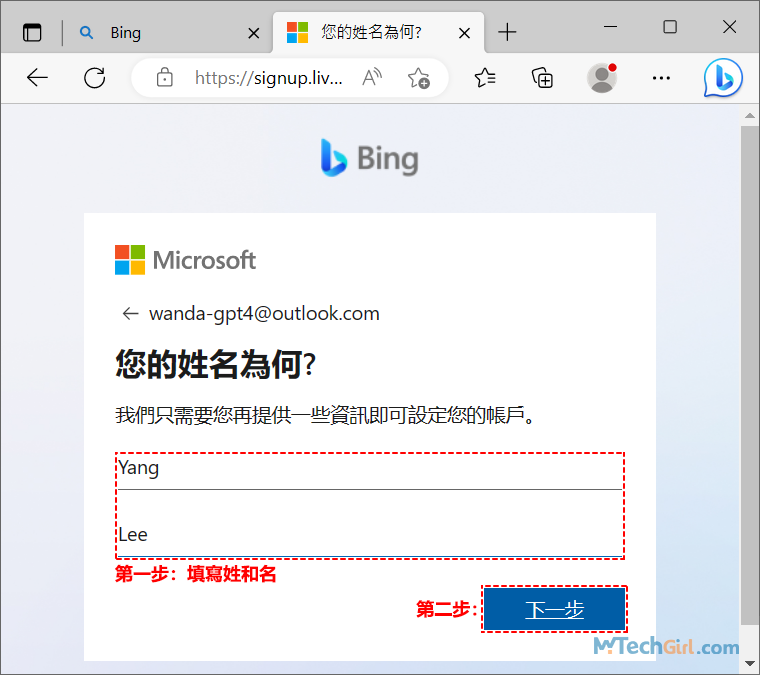
步驟9:這一步首先選擇一個國家/地區,我們選擇台灣,出生日期請填寫一個年滿18歲以上的日期,然後,點擊[下一步]按鈕繼續。
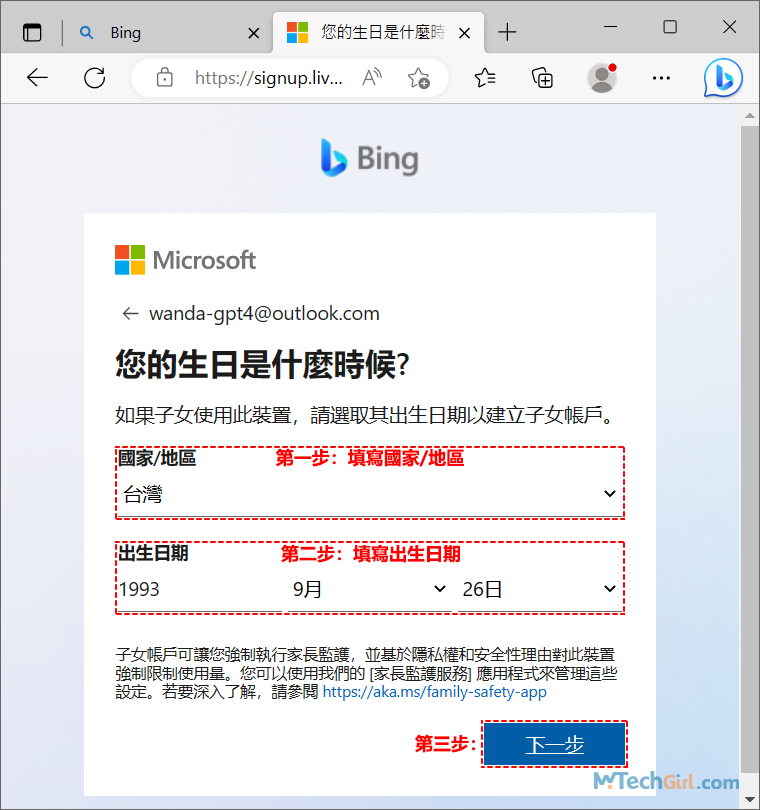
步驟10:為了防止註冊用戶是機器人,請解答一道謎題,請點擊[下一步]按鈕進入謎題。
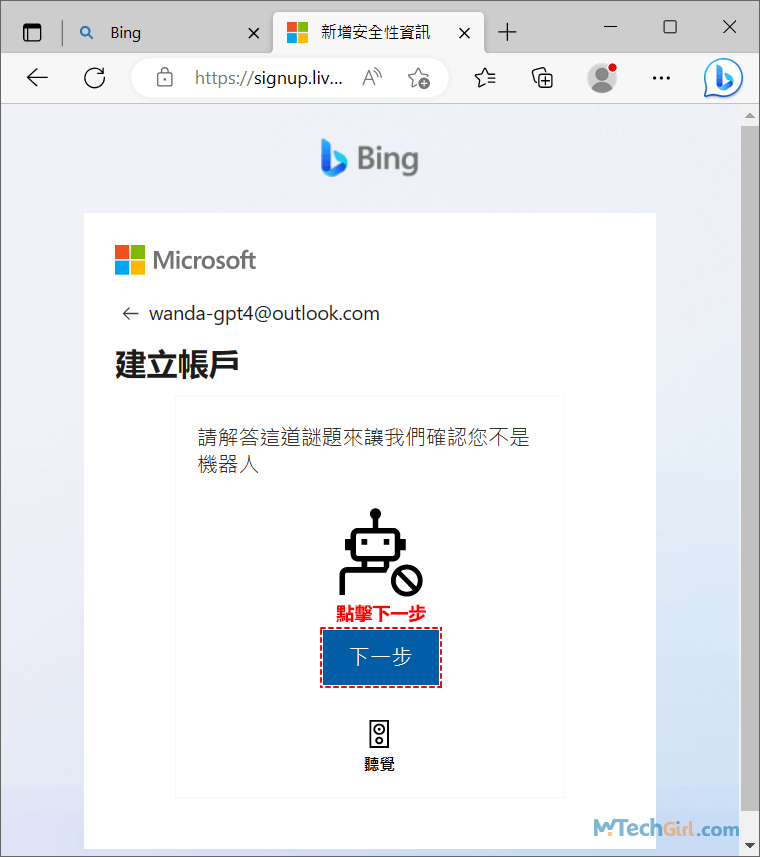
步驟11:題目的類型是隨機抽取的,本次演示系統出的謎題是讓右邊大象圖片的方向與左邊手指圖片指向的方向一致,可以點擊大象圖片上的左右箭頭圖示調整方向,當與左邊手指方向相同時,點擊下方[提交]按鈕驗證。
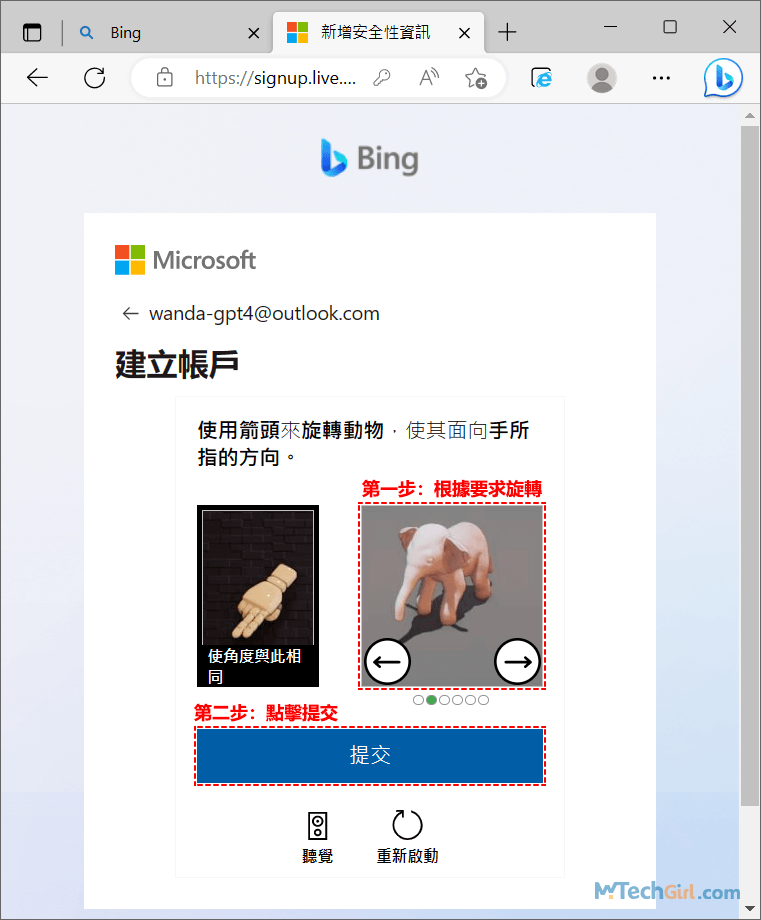
溫馨提示:因為不是每次系統出的謎題都是調整方位的題型,所以您遇到其他謎題,請仔細閱讀文字,根據文字的要求回答問題即可通過非機器人謎題測試。
步驟12:請在Edge瀏覽器地址欄輸入Bing的網址:
https://www.bing.com/
並按Enter鍵會進入如下圖所示畫面,如果顯示Bing帳戶未登入,請點選登入或用戶頭像進行帳戶登入。
如果顯示為已登入狀態,請點擊下方新Bing的介紹中的[深入了解]按鈕進入。
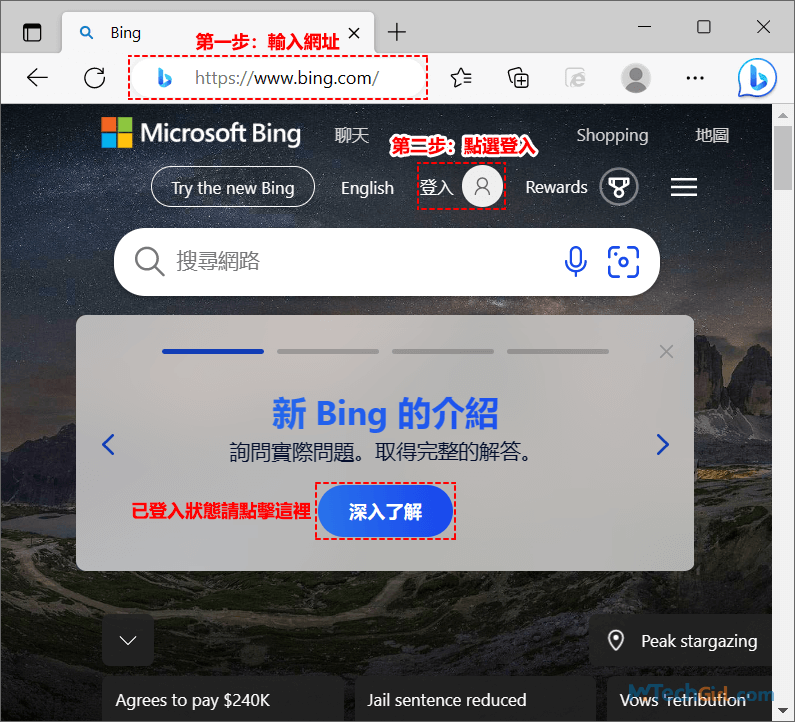
本次演示,為了考慮到所有人群,這裡將顯示為未登入狀態,則要進行登入帳戶步驟的教學演示。
步驟13:點選登入後,會跳轉到如下介面,請輸入您剛註冊的Microsoft帳戶郵件地址,然後點擊[下一步]按鈕繼續。
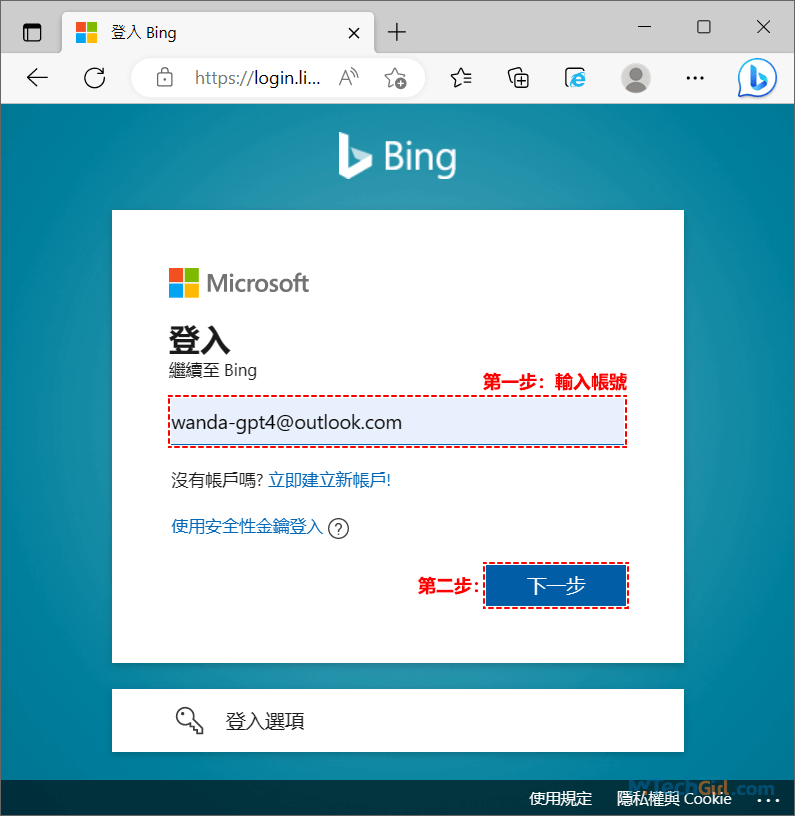
步驟14:這一步請輸入密碼,並點擊[登入]按鈕即可。
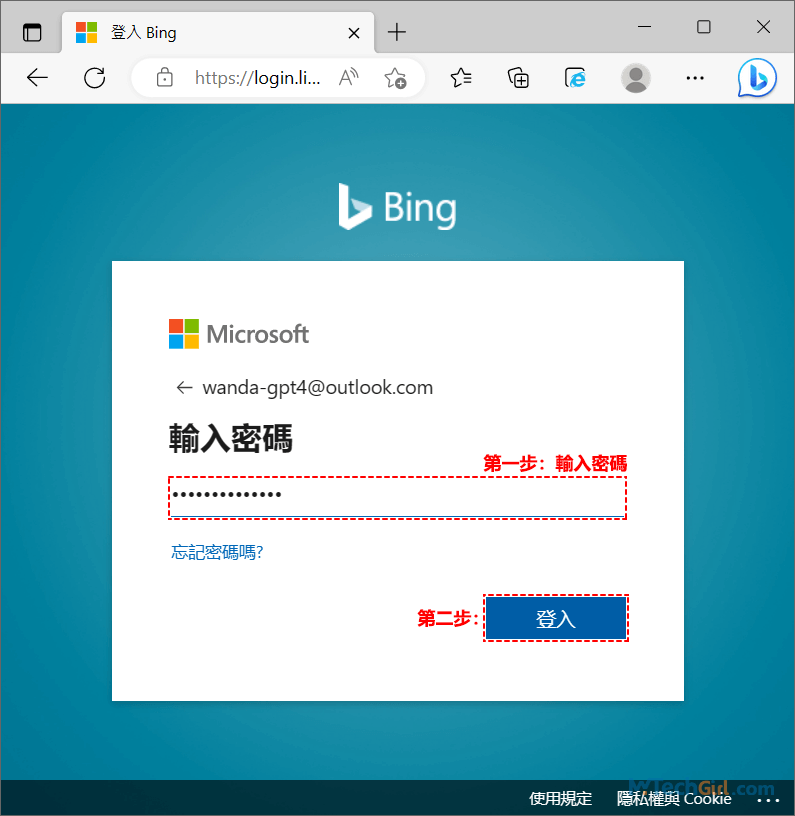
步驟15:這一步是提醒您是否保持登入狀態,先選中[不要在顯示]前面的核取方塊,然後,點擊右下方的[是]按鈕存儲。
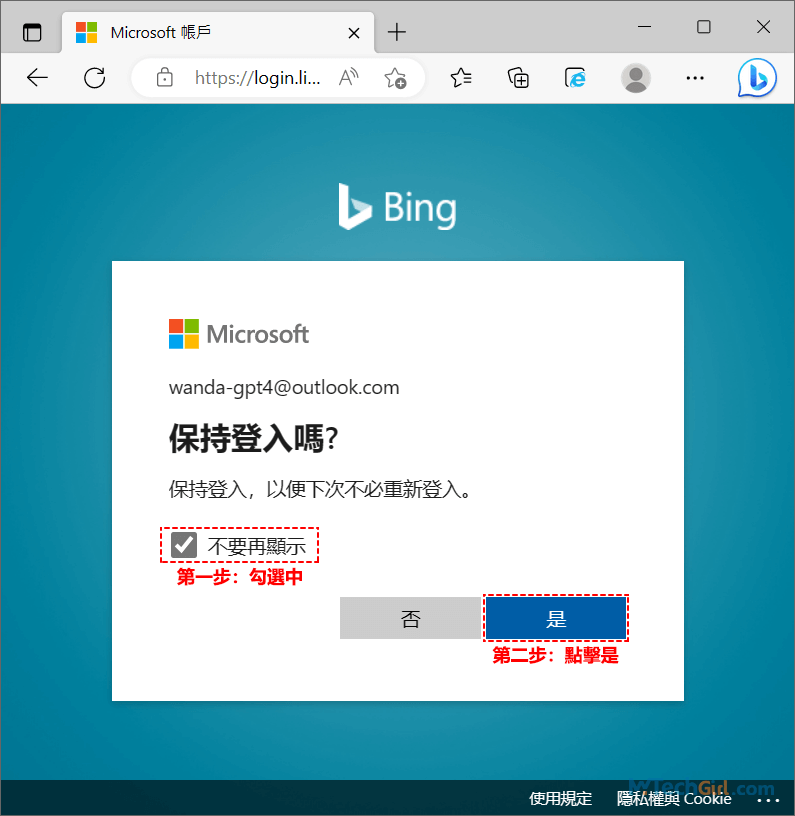
步驟16:現在我們回到Bing主頁,可以看到帳戶已顯示登入狀態了,請點擊下方[深入了解]按鈕進入。
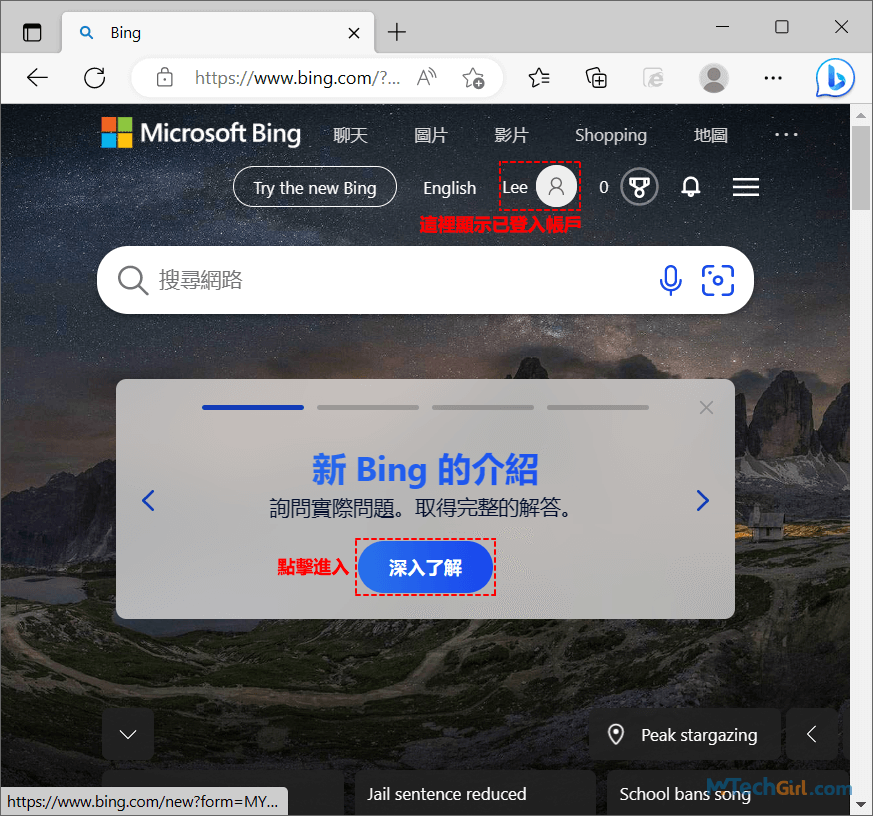
步驟17:進入全新的New Bing主介面,請點擊[立即聊天]按鈕進行對話。
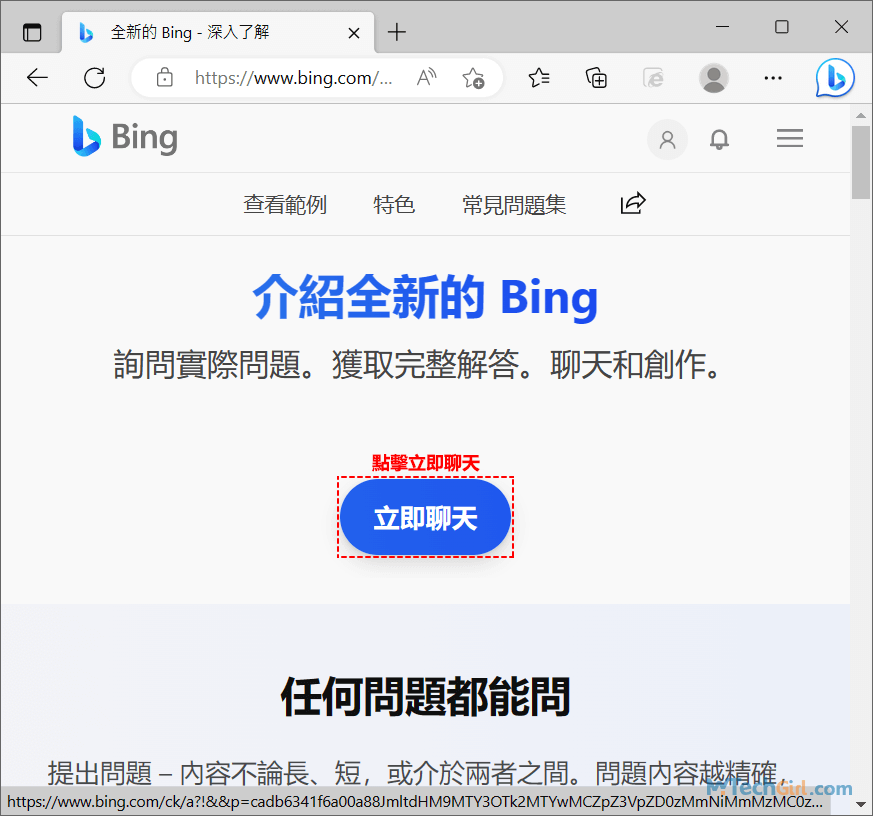
步驟18:現在您可以在聊天區域輸入想問New Bing的任何問題,目前新的Bing聊天每天提問的上限是20次,輸入文字上限是2000個。未來可能會取消這樣的限制。
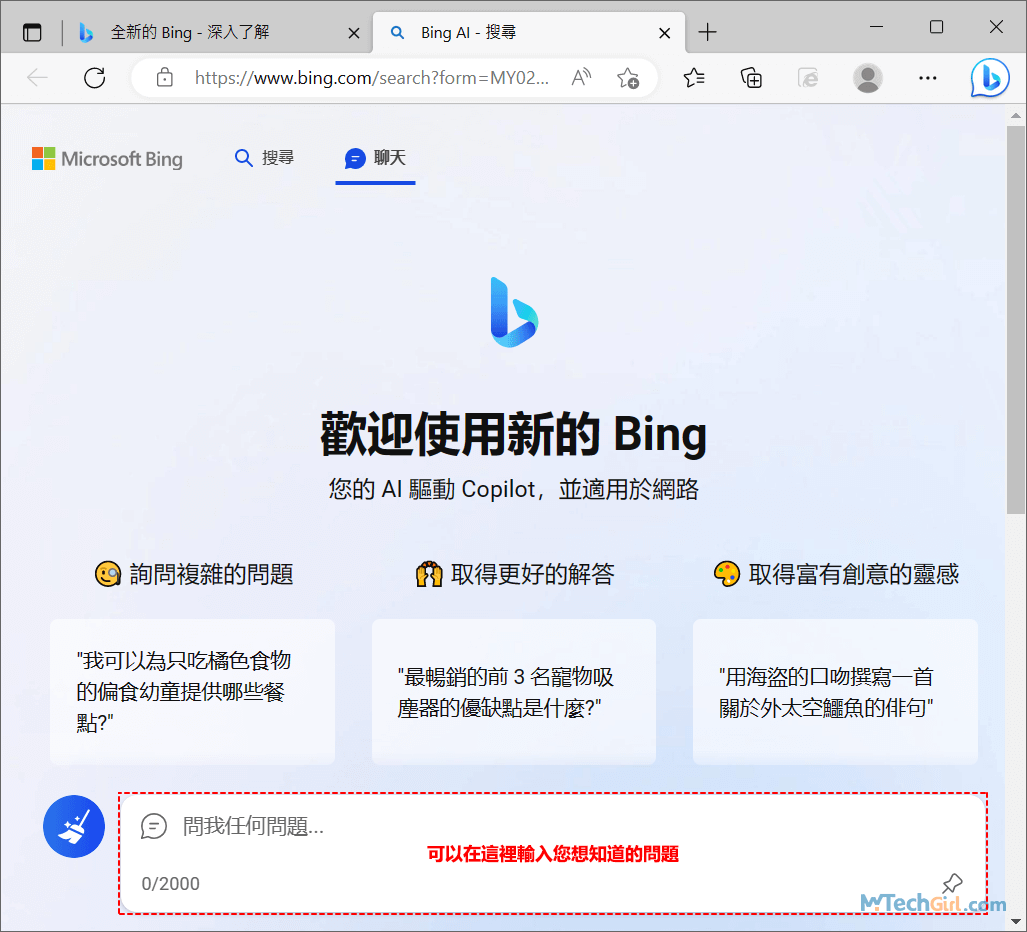
步驟19:演示的時候,我問了New Bing一個這樣的問題:“mytechgirl.com是一個什麼樣的網站?”
New Bing回答的還是蠻準確的,Bing聊天服務是整合ChatGPT的一款聊天機器人,在搜尋引擎方面,全新的Bing表現更為出色,如果Bing回答的一些訊息來源於網路,則會在一段文字的後面上表一個數字,在最後,會羅列出訊息的來源網站。
這些功能可以讓用戶判斷獲得訊息的準確性,讓用戶可以追根溯源,這是原生ChatGPT暫時不具備的功能。
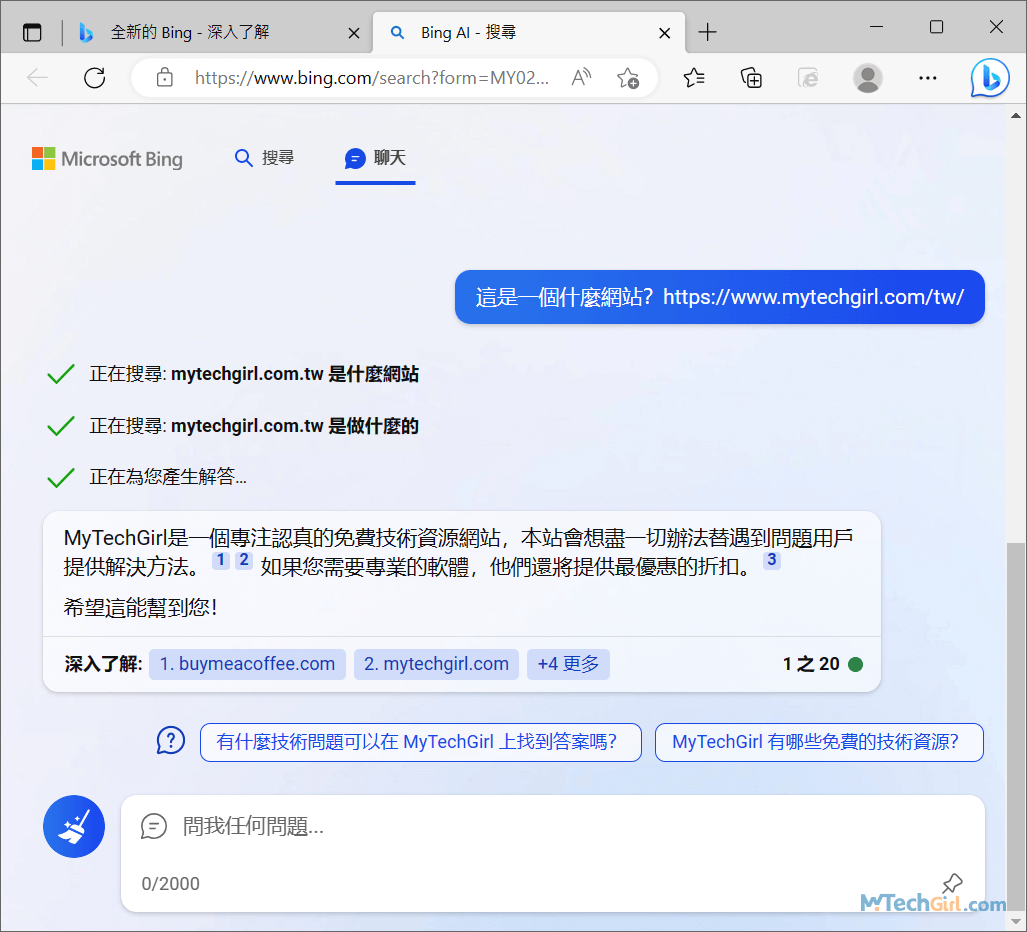
小結:全新的New Bing申請其實很簡單,您只需要根據我寫的教學步驟,一步一步的操作,不管任何年齡階段,老少皆宜,只要會使用電腦,申請使用New Bing聊天都不是問題。
總結
本文New Bing申請教學適合初學者,根據文章的教學步驟,一起打開網路搜尋新世界,New Bing是一個智慧型、高級且個人化的搜尋引擎,提供精確的搜尋結果、各種進階的搜尋功能以及多國語言搜尋。透過這些特色,New Bing可以提供更貼近使用者需求的搜尋體驗,讓使用者可以更快速、更方便地找到所需要的資訊。
另外,我們目前使用比較多的網路瀏覽器是Chrome,所以在使用該瀏覽器時,Chrome下載速度能提高就顯得尤為重要,如果您是使用的這款瀏覽器,建議可以了解一下。
如對文章有任何疑問和建議請發送電子郵件到wanda.mytech@gmail.com,我會不定期更新文章內容,希望幫助更多的人解決問題。
本篇文章於最近更新修正過,以保證文章內容的有效性和全面性。